360浏览器兼容模式怎么设置
发布时间:2017-04-18 17:56
有些网站在360浏览器打开时会有问题,此时我们就要用IE兼容性模式才可以正常打开。那么360浏览器兼容模式在哪设置?下面小编告诉你!
360浏览器兼容模式设置方法
我们打开360浏览器后,在地址栏的右侧可以看到一个雷电图标,将鼠标放上去,会显示出当前页面使用的是极速模式。360浏览器默认就是极速模式。如下图所示。

此时我们点击这个雷电图标会弹出此页面需要在极速模式下显示,不开切换。所以我们要切换到兼容性模式,必须先打开网站,如下图所示。

这里我就打开了我的经验链接页面来做演示。打开页面后我们在点击雷电图标,此时就会弹出可以选择的下拉菜单,如下图所示。

在360浏览器弹出的下拉菜单里,我们可以看到极速模式和兼容模式,然后我们点击兼容模式,如下图所示。

点击360浏览器兼容模式后,页面就会被重新刷新,此时360浏览器地址栏上面的雷电图标就变成了IE图标,将鼠标放上去就会显示当前页面所使用的是兼容模式。
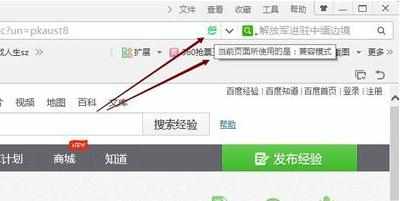
设置360浏览器兼容模式后,我们要是关闭了360浏览器后,下次在打开浏览器,此时还是默认的极速模式。

360浏览器兼容模式怎么设置的评论条评论